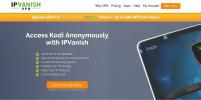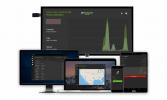Download Kodi-strømme med den personlige videooptager fra det syge skæg
Ser du en hel masse tv-shows, og ønsker du, at der var en måde at downloade og administrere dem automatisk, så du ikke altid behøver at gå på jagt efter de nyeste episoder? Eller har du en langsom internetforbindelse, der gør streaming umulig? I begge tilfælde kan du drage fordel af at bruge en personlig videooptager-software som Sick Beard. Denne software er en online-baseret tjeneste, der overvåger tv-skemaer og automatisk downloader de nyeste episoder af dine valgte shows gennem torrents. Ikke mere at grave gennem frigørelsesplaner eller forsøge at finde downloadlink på nye episodedage: Sick Beard automatiserer hele denne proces.
Sick Beard er endnu mere nyttigt, når du kombinerer det med Kodi-mediecenter-softwaren. Kodi kan organisere dine tv-episoder og automatisk downloade episoder med information som nummerering, titel, synopsis og miniature og derefter vise disse oplysninger i et attraktivt format.

I kombination kan Sick Beard og Kodi være den perfekte løsning til automatisk at downloade og se alle dine foretrukne tv-shows. I denne artikel viser vi dig en guide til, hvordan du gør det
download dine Kodi-streams med den personlige videooptager fra Sick Beard.30-dages pengene-tilbage-garanti
Hvorfor brugere af syge skæg har brug for en VPN
Sick Beard og andre personlige videooptagere kan lide det, fungerer ved at bruge torrenter til at downloade de nyeste episoder af tv-shows. Brug af torrenter via en usikret internetforbindelse er en meget dårlig idé, da internetudbydere meget let kan se P2P-trafik og de undersøger næsten altid det. Hvis din internetudbyder undersøger dig og finder ud af, at du har downloadet ophavsretligt beskyttet indhold som episoder med tv-udsendelser, kan du gøre det står over for en række konsekvenser fra at blive sparket fra ISP-netværket, til at blive idømt bøder eller endda retsforfølges for ophavsret overtrædelse.
Hvis du vil bruge torrenter eller andre downloadmetoder, er det vigtigt, at du tager skridt for at beskytte dig mod juridiske problemer. Den nemmeste måde at holde dig sikker på er at bruge en VPN, der krypterer alle de data, som dine enheder sender over internettet, inklusive P2P-trafik som torrents. Denne kryptering betyder, at dine internetaktiviteter er forklædte, og ingen kan se, hvilke websteder du har besøgt, eller om du er blevet downloadet. Selv hvis din internetudbyder undersøger din internetaktivitet, er alt, hvad de kan se, mængden af data, du har overført, ikke hvad indholdet af disse data er. Dette betyder, at du kan beholde dig selv, når du downloader nye tv-show-episoder.
Vi anbefaler IPVanish For Kodi-brugere
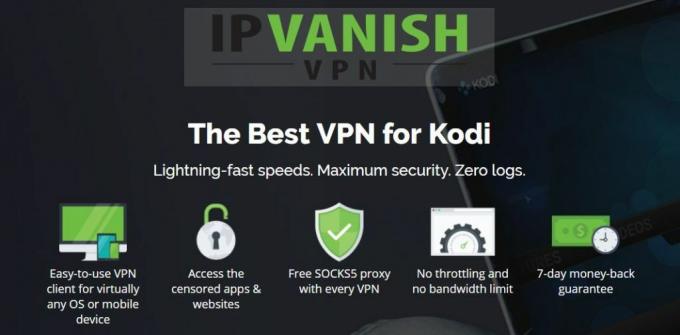
Hvis du bruger både syge skæg og Kodi, så er VPN, som vi anbefaler IPVanish. Det har lynhurtige forbindelser, der er perfekte til hurtige downloads, og i modsætning til nogle VPN'er tillader IPVanish torrents på sit netværk, så du kan kryptere din P2P-trafik. Der er fremragende sikkerhed med stærk 256-bit-kryptering og en ingen logningspolitik, og server-netværket dækker mere end 850 servere i 60 forskellige lande. Softwaren er tilgængelig til Windows, Mac OS, Android, Linux, iOS og Windows Phone.
IPVanish tilbyder en 7-dages pengene-tilbage-garanti, hvilket betyder, at du har en uge til at teste den risikofri. Bemærk, at Vanedannende tip læsere kan spar enorme 60% her på IPVanish-årsplanen, hvilket tager den månedlige pris ned til kun $ 4,87 / mo.
Sådan bruges syge skæg med Kodi
For at komme i gang med Sick Beard, skal du besøge webstedet på http://sickbeard.com/index.html og gå til Downloads side. Her kan du downloade et let installationsprogram til Windows eller downloade Python-filer til at køre Sick Beard på ethvert andet operativsystem, der har Python installeret på det. Hvis du har brug for hjælp til installationsprocessen, kan du gå til installationssiden for Sick Beard på http://sickbeard.com/install.html
Når Sick Beard er installeret på dit system, begynder det at køre i baggrunden. Normalt vil du bruge din webbrowser til at få adgang til Sick Beard, da det er den nemmeste måde. Typisk er den URL, du vil bruge til at få adgang til din Sick Beard-konfiguration http://localhost: 4001/, men dette kan ændres afhængigt af, hvordan du har konfigureret programmet.
Nu skal du konfigurere Sick Beard, så det automatisk downloader de shows, du ønsker. Denne proces vil afvige lidt afhængigt af din specifikke filstruktur, opsætning og downloadbehov. Så gå til http://sickbeard.com/config.html for at finde ud af, hvordan du konfigurerer Sick Beard på den måde, der passer dig. Dette er kun til tv-shows, så hvis du vil automatisere alle downloads for at få de nyeste tv-shows, film og musik på én gang, kan du følge denne vejledning her: https://kinkeadtech.com/tutorial-how-to-automatically-download-tv-show-movies-music/
Sørg for, at du har Sick Beard opsat på en sådan måde, at det downloader nye episoder af tv-shows til en mappe, der er en del af dit Kodi-bibliotek. På denne måde, når dit Kodi-bibliotek opdateres, viser det automatisk alle de nye episoder af tv-shows, som Sick Beard har downloadet til dig.
Konfigurer automatisk opdatering af dit bibliotek med Watchdog

Der er et problem med at bruge Sick Beard med Kodi, og det er, at dit Kodi-bibliotek kun opdateres, når du genstarter Kodi-programmet. Dette betyder, at hvis Sick Beard downloader en ny episode, mens du har Kodi, kører den nye episode ikke i dit bibliotek, før du genstarter Kodi.
Der er dog en måde at løse dette problem på, og det bruger Watchdog-tilføjelsen. Watchdog holder øje med dine Kodi-biblioteksmapper og opdaterer dit bibliotek, så snart en ny fil er tilføjet. Dette betyder, at de nye episoder, der er downloadet af Sick Beard, vises med det samme i dit Kodi-bibliotek uden nogen genstart krævet.
Sådan installeres Watchdog-tilføjelsen til Kodi
Følg blot disse instruktioner for at installere Watchdog:
Start på din Kodi-startskærm
Klik på Add-ons
Klik på ikon der ligner en åben boks
Klik på Installer fra depot
Gå til Kodi-tilføjelseslager
Gå til Services
Rul ned til bunden og find Vagthund

Klik for at åbne informationspanelet. Klik nu på Installere fra menuen nederst
Vente et øjeblik indtil installationen er afsluttet

Sådan bruges Watchdog-tilføjelsen til Kodi
Nu, hvor Watchdog er installeret, vil det automatisk begynde at overvåge dine Sick Beard-downloadmapper og automatisk opdatere dit Kodi-bibliotek. Men vi vil også foretage et par ændringer i konfigurationen for også bedst betjening. Her er hvad du skal gøre:
Start på din Kodi-startskærm
Gå til Add-ons
Gå til Mine tilføjelser
Gå til Alle
Finde Vagthund og højreklik på det, og vælg derefter Indstillinger
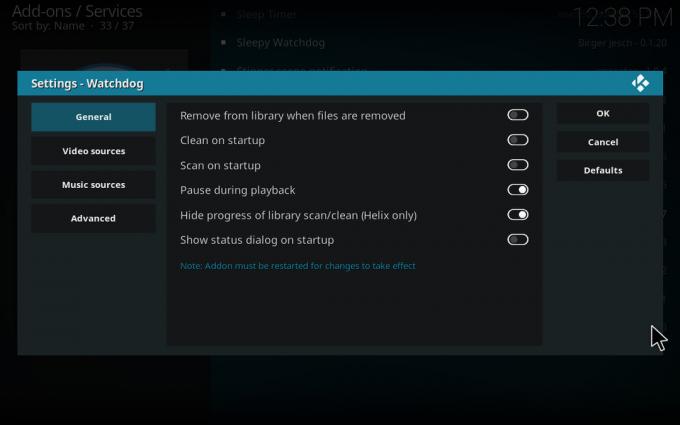
Gå til Generel fane og aktiver Rengør ved opstart og Scan ved opstart. Du kan også aktivere Pause under afspilning for at forhindre Watchdog i at afbryde, når du ser på noget
Gå nu til Videokilder fane. Som standard er Registrer videokilder automatisk indstillingen er aktiveret, hvilket betyder, at Watchdog overvåger alle de mapper, der har dit Kodi-bibliotek. Dette fungerer godt for mindre biblioteker. Men hvis du har et meget stort bibliotek med mange filer og mapper, kan Watchdog konstant at kontrollere og opdatere være en reel ressource-svin. I dette tilfælde skal du deaktivere Registrer videokilder automatisk og indtast specifikke mapper i Videokilde 1, Videokilde 2, Videokilde 3 muligheder. Dette betyder, at kun de specifikke mapper, du indtaster (som din nye download-mappe), konstant overvåges, hvilket frigør systemressourcer
Du kan også adjsut nogle indstillinger i Fremskreden menu. Det kan være nødvendigt at justere Afstemningsinterval for netværksandele som kontrollerer, hvor ofte mapperne skal kontrolleres for nyt indhold på få sekunder. Du kan også finjustere Opstartforsinkelse funktion, der indstiller en forsinkelse i sekunder mellem Kodi opstart og Watchdog begynder at køre. Det er nyttigt at indføre en forsinkelse her, så Watchdog ikke kommer i konflikt med andre processer, som du muligvis har kørt, når du starter Kodi. Der er også en mulighed for at Opdater hele biblioteket om ændringer som du vil holde deaktiveret, hvis du bruger Sick Beard, da det vil tage lang tid at genopbygge dit bibliotek, hver gang en ny artikel tilføjes
Se dine syge skægfiler ved hjælp af SB Viewer-tilføjelsen til Kodi

Ud over at bruge Sick Beard til at fodre indhold til dit Kodi-bibliotek, kan du også se Sick Beard-data inden for Kodi.
For en hurtig og nem måde at se det indhold, du tidligere har downloadet i Sick Beard, såvel som de kommende episoder, som du snart vil downloade, kan du bruge den handy SB Viewer-tilføjelse til Kodi. Når du allerede har Sick Beard konfigureret, kan du bruge denne tilføjelse til let at få vist oplysninger om det. Sådan installeres, konfigureres og bruges tilføjelsen:
Sådan installeres SB Viewer-tilføjelsen til Kodi
Dette er en meget enkel tilføjelse at installere. Først skal vi downloade en zip-fil med tilføjelsen direkte fra udviklerens Github-side, da tilføjelsen ikke er tilgængelig i et depot. Derefter bruger vi installationen fra zip-indstillingen i Kodi til at installere tilføjelsen. Her er, hvad du skal gøre:
Gå først til denne URL og download zip-filen der: https://github.com/faush01/SBView/archive/master.zip
Gemme denne zip-fil til en let tilgængelig placering, såsom dit skrivebord
Åbn nu Kodi til din startskærmen
Klik på Add-ons
Klik på ikon der ligner en åben boks
Klik på Installer fra zip-fil
Naviger gennem mapperne på din enhed, indtil du finder den zip-fil, du har gemt tidligere
Klik på SBView-master.zip at installere tilføjelsen

Vente et minut, og du vil se en anmeldelse, når tilføjelsen er installeret
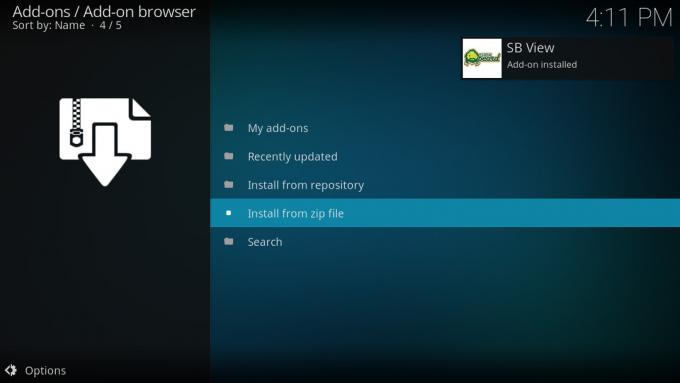
Sådan konfigureres SB Viewer-tilføjelsen til Kodi
Nu, hvor du har installeret SB Viewer på Kodi, er vi nødt til at foretage nogle ændringer i indstillingerne, så det fungerer med din Sick Beard-konfiguration. Følg blot disse trin for at gøre det:
Start på din Kodi-startskærm
Gå til Add-ons
Gå til Video-tilføjelser
Finde SB View og højreklik på det
Vælge Indstillinger fra menuen

Nu ser du Generel fane. Det er her du indtaster din protokolletype (http eller https), og hvor du indtaster din host-IP-adresse og den port, du bruger til Sick Beard
Nu skal vi få en API-nøgle. For at gøre dette skal du åbne din version af Sick Beard og gå til Generel konfigurering side. Du finder en API-nøgle, som du kan kopiere til en tekstfil
Gå tilbage til Kodi og til siden med SB Viewer-indstillinger. Klik på GUID og indsæt din API-nøgle i inputfeltet
Klik nu Okay for at gemme dine indstillinger
Dette fører dig tilbage til dine Kodi-tilføjelser. Klik på SB Viewer for at starte tilføjelsen

Du får vist tre muligheder: Viser sig, der viser en liste over tv-serier, du har i Sick Beard, Fremtid, for at se kommende episoder af tv-shows, der endnu ikke er blevet frigivet, og Historie, for at se, hvad du allerede har downloadet
Konklusion
Sick Beard er en massivt nyttig personlig videooptager, som du kan bruge til automatisk at downloade de nyeste episoder af din foretrukne tv-shows. Dette betyder, at det er en stor ledsager af Kodi, der vil organisere og vise alle dine downloadede episoder pænt såvel som automatisk at finde episoder, synopses og miniaturer til din episoder. Ved at kombinere disse to programmer er det en fantastisk automatisk personaliseret TV-download- og displaysystem.
Når du har kørt Sick Beard, kan du bruge nogle tilføjelser til Kodi til også at forbedre oplevelsen. Watchdog-tilføjelsen overvåger dine bibliotekmapper, så snart en ny fil er tilføjet til mappen, tilføjes den automatisk til dit bibliotek uden nogen genstart af Kodi krævet. Og SB Viewer er en praktisk måde at hurtigt se hvilke episoder, du har downloadet for nylig, og hvilke episoder, der snart kommer ud.
Har du prøvet at bruge Sick Beard og Kodi i kombination? Hvordan har oplevelsen været for dig? Fortæl os hvad du synes i kommentarerne herunder.
Søge
Seneste Indlæg
Sådan installeres IPVanish On Kodi
De af jer der bruger Kodi har sandsynligvis hørt advarslerne om, at...
Man Cave Flix Kodi Add-on: Sådan installeres og se film
Nogle gange er det de flere nichetilskud, der kan vise sig at være ...
Sådan afinstalleres en Kodi Build på Amazon Fire Stick eller Fire TV
Amazon Fire TV og Kodi er et perfekt par. Fire TV giver et brugerve...